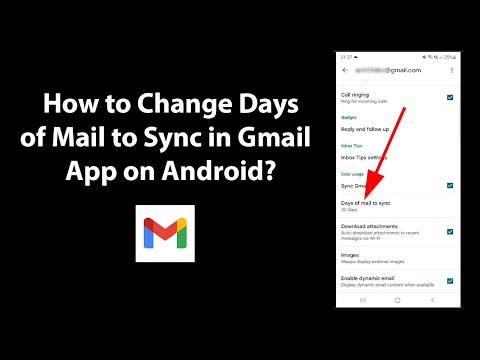Denne wikiHow lærer deg hvordan du forhindrer Facebook i å varsle deg om venners nye innlegg og varsler.
Trinn
Metode 1 av 2: Stoppe varsler for en bestemt person

Trinn 1. Åpne Facebook på mobiltelefonen eller nettbrettet
Det er det blå ikonet med et hvitt ″ f ″ inni. Du finner den vanligvis på startskjermen.

Trinn 2. Gå til profilen til personen du vil slutte å se varsler fra
Du kan finne profilen ved å søke etter navnet deres i søkefeltet.

Trinn 3. Trykk på Venner
Det er nær nedre venstre hjørne av vennens profilbilde.

Trinn 4. Trykk på Rediger vennelister
En liste over vennelistene dine vises.

Trinn 5. Trykk på Bekjente
Nå som vennen din er lagt til i denne listen, vil du ikke lenger motta varsler om innleggene og handlingene deres på Facebook.

Trinn 6. Trykk på Ferdig
Det er øverst til høyre på skjermen. Endringene dine er nå lagret.
Metode 2 av 2: Stoppe alle varsler fra venner

Trinn 1. Åpne Facebook på mobiltelefonen eller nettbrettet
Det er det blå ikonet med et hvitt ″ f ″ inni. Du finner den vanligvis på startskjermen.

Trinn 2. Trykk på ≡ -menyen
Det er øverst på skjermen i iOS, og nederst på en Android.

Trinn 3. Rull ned og trykk på Innstillinger (bare iPhone og iPad)
Hvis du bruker en Android, går du til neste trinn.

Trinn 4. Trykk på Kontoinnstillinger
Hvis du bruker en Android, må du rulle ned til bunnen av menyen for å finne den.

Trinn 5. Trykk på Varsler

Trinn 6. Trykk på Lukk venner -aktivitet

Trinn 7. Fjern haken fra ″ Få varsler
Du vil ikke lenger bli varslet om dine venners nye innlegg og interaksjoner på Facebook.